Parhaat ilmaiset valokuvien epäpuhtaudet piilottavat valokuvien epäpuhtaudet
On melko ärsyttävää nähdä valokuvasi lähes täydellisenä, mutta siinä on kuitenkin pieni tai suuri elementti, joka tahraa kuvaa. Se voi tehdä kuvastasi houkuttelevan. Ammattivalokuvaajat tai tavalliset valokuvaajat kohtaavat tämän ongelman. Tämä tapaus tapahtuu melkein joka päivä. Siksi monet käyttäjät etsivät ohjelmia valokuvien muokkaamiseen ja epäpuhtauksien poistamiseen.
Internet on tiedon valtameri. Löydät todellakin monia ohjelmia tämän ongelman ratkaisemiseksi. Jotkut niistä eivät kuitenkaan todellakaan toimi. Siinä mielessä kokeilimme erilaisia kuvankäsittelyohjelmat epäpuhtauksien poistamiseksi ja valitsi suositellut. Tutustu suosituksiimme alta. Voit myös lukea niiden hyvät ja huonot puolet.
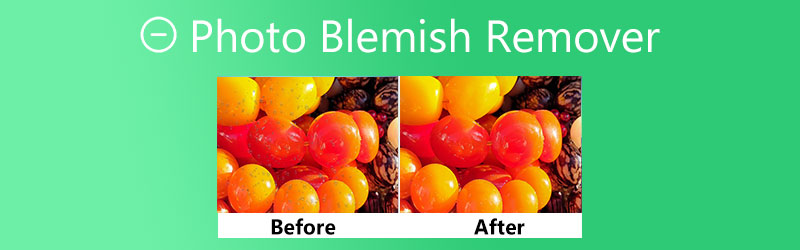

Osa 1. Top Photo Blemish Remover
1. Ilmainen vesileimanpoistoaine verkossa
Meillä on listalla ensimmäinen Ilmainen vesileimanpoistoaine verkossa. Se on ilmainen, käyttäjäystävällinen ja helposti navigoitava valokuvavirheiden poistoaine. Työkalu on pääasiassa vesileimanpoistoaine, mutta se toimii hyvin myös ei-toivottujen elementtien tai epäpuhtauksien poistamisessa valokuvasta työkalusarjallaan. Itse asiassa ohjelman mukana tulee useita valintatyökaluja, mukaan lukien monikulmio-, lasso- ja siveltimen valintatyökalut. Niiden avulla voit jäljittää ei-toivotut elementit tarkasti.
Lisäksi ohjelma on varustettu rajaustyökalulla, jonka avulla käyttäjät voivat poistaa mustia palkkeja tai jättää virheitä pois kuvan reunoista. Sen lisäksi voit valita useita epäpuhtauksia ja saada ne katoamaan. Saat lisätietoja tästä työkalusta seuraamalla ohjeita tämän online-valokuvien poistoaineen käyttöön.
Plussat:
- Se tarjoaa lasso-, monikulmio- ja harjatyökaluja.
- Hyväksy kaikki valokuvatyypit: JPG, JPEG, TIFF, BMP jne.
- Rajaa valokuva poistaaksesi ei-toivotut elementit kuvan reunoista.
- Se toimii minkä tahansa verkkoselaimen kanssa.
Haittoja:
- Suorituskyky riippuu Internetin tilasta.

2. InPaint
Jos etsit toista online-valokuvaeditoria epäpuhtauksien poistamiseksi, InPaint on mukava askel. Tämä työkalu on hyödyllinen poistaessasi leimoja, tekstityksiä tai mitä tahansa kuvan kauneutta pilaavaa esinettä. Työkalu tukee kuvamuotoja, kuten JPG, PNG ja WebP. Lisäksi työkalu on saatavilla offline-tilassa, ja se tarjoaa tukea sekä macOS:lle että Windows PC:lle. Lisäksi sillä ei ole rajoituksia käsiteltävien kuvien määrälle ja tiedostokoon. Parasta on, että voit käsitellä kuvatiedostoja erissä.
Plussat:
- Se poistaa epäpuhtaudet vain vähän tai ei lainkaan jäämiä.
- Suoraviivainen käyttöliittymä.
- Monikulmio-, lasso- ja merkin valintatyökalut ovat saatavilla.
Haittoja:
- Kuvan enimmäiskoko on rajoitettu 10 megatavuun.
- Sinun on ostettava sovellus, jotta voit ladata lähdön korkealla resoluutiolla.
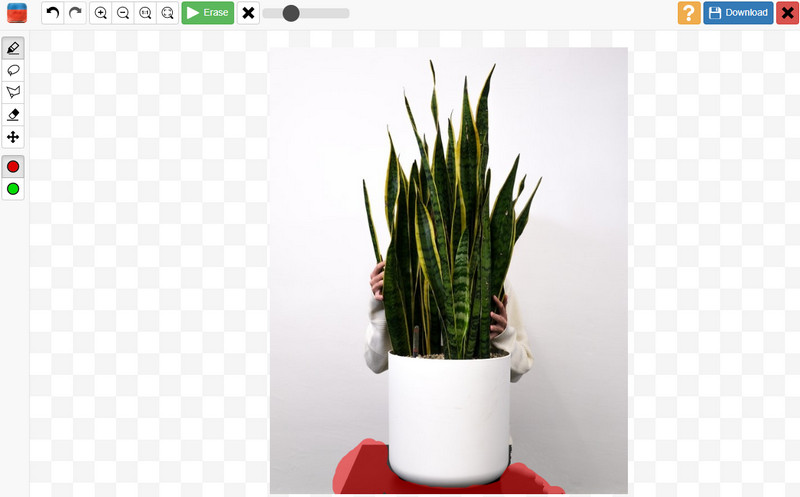
3. GIMP
GIMP on avoimen pääsyn ja ilmainen grafiikkaeditori, joka on yhteensopiva Windowsin ja Macin kanssa. Voit pitää sitä loistavana vaihtoehdona Photoshopille perus- ja edistyneiden kuvankäsittelytyökalujen ansiosta. Toisin sanoen se toimii samalla tavalla kuin Photoshop. Samoin voit käyttää työkalua epäpuhtauksien poistamiseen kohteista, kuten henkilön kasvoista, hedelmien ihosta jne. Tämän valokuvien tahranpoistotyökalun mukana tulee parantava työkalu ja upeat sumennustehosteet, jotka tasoittavat muokattua osaa, jolloin se näyttää tehdyltä. ammattimaisesti.
Plussat:
- Ilmainen ja yksinkertainen ohjelma.
- Se toimii ja sisältää ominaisuuksia, kuten Photoshop.
- Poista epäpuhtaudet täpliä parantavilla työkaluilla, sumentavilla vaikutuksilla jne.
- Lisää kerrosmaski.
Haittoja:
- Se voi olla aluksi melko haastavaa oppia.
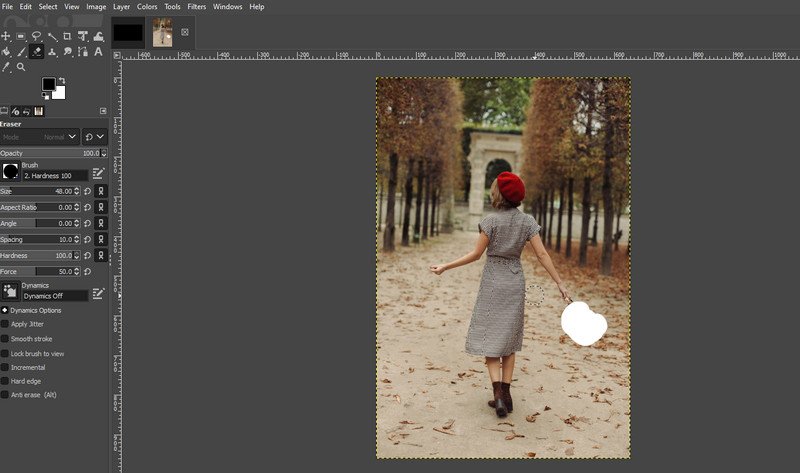
4. Valokuvan retusointi
Photo Retouch on loistava mobiilisovellus, joka tarjoaa erilaisia työkaluja ongelmien, kuten valokuvan epäpuhtauksien, korjaamiseen. Mobiiliohjelma on erinomainen, jos olet tottunut muokkaamaan kuvia älypuhelimellasi. Sen ominaisuuksiin kuuluu valokuva pyyhekumi ei-toivottujen esineiden poistamiseksi valokuvista; Valokuvakorjaus tehosteiden valon, värin, valokuvan koon ja muotokuvan kauneuden säätämiseksi parantaaksesi henkilön kasvojen tai vartalon vartaloa. Se on loistava työkalu iPhonen epäpuhtauksien poistamiseen ilmaiseksi. Lisäksi voit käyttää ohjelmaa iOS- ja Android-laitteillasi.
Plussat:
- Kasvovaihtoehdot vartalon ja kasvojen kaunistamiseen.
- Saatavilla Android- ja iOS-laitteilla.
- Poista esineitä videoista.
Haittoja:
- Huono laatu tulosteen tallentamisen jälkeen.
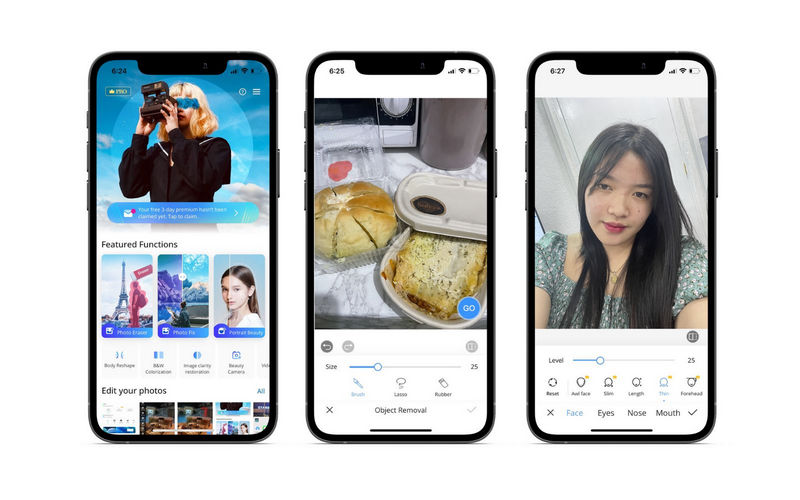
Osa 2. Kuinka poistaa valokuvavirhe
Ilmainen Watermark Remover Online on pakollinen ohjelma, jos haluat päästä eroon ei-toivotuista kohteista valokuvistasi. Voit käyttää tätä tahranpoisto-valokuvaeditoria ilmaiseksi verkossa noudattamalla alla olevia ohjeita.
Vaihe 1. Vieraile ohjelman verkkosivustolla
Ensimmäinen askel on avata haluamasi selain ja käydä työkalun virallisella verkkosivustolla kirjoittamalla sen linkki osoitepalkkiin. Paina enteriä tietokoneen näppäimistöltä, niin pääset ohjelman pääsivulle.
Vaihe 2. Lähetä muokattava valokuva
Napsauta pääsivulla Lataa kuva -painiketta ja etsi kohdekuvasi tietokoneesi tiedostokansiosta. Kaksoisnapsauta vain muokattavaa kuvaa.
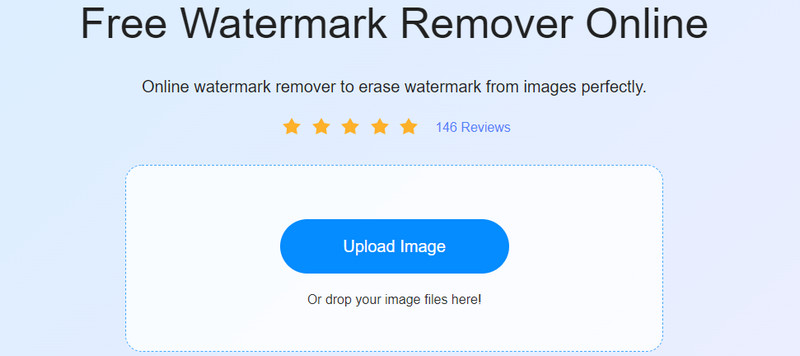
Vaihe 3. Jäljitä ja poista lika valokuvasta
Valitse seuraavaksi valintatyökalu valokuvan jäljittämiseksi. Voit valita monikulmio-, lasso- ja sivellintyökalujen välillä. Varmista, että peität viat tarkasti. Paina sitten Poista -painiketta muokkauspaneelissa poistaaksesi viat.

Vaihe 4. Tallenna muokattu valokuva
Kun olet tyytyväinen tulokseen, murskaa se Tallentaa painiketta oikeassa alakulmassa. Tämä toiminto ladataan automaattisesti tietokoneellesi. Voit esikatsella sitä kohdassa ladata kansio.
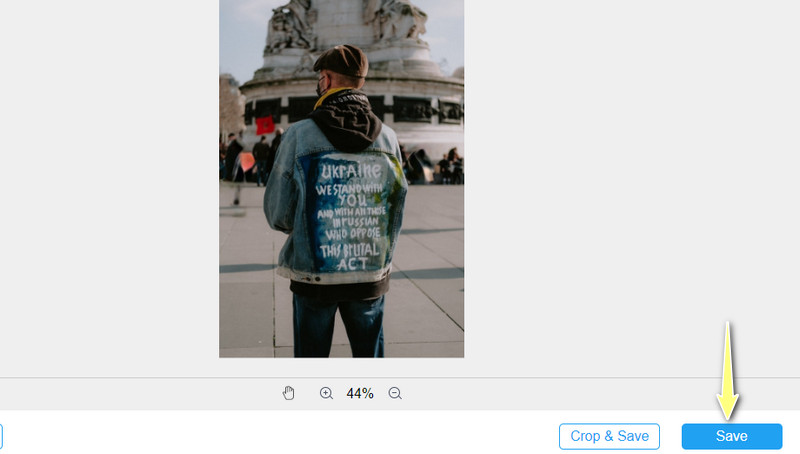
Osa 3. Usein kysytyt kysymykset Photo Blemish Remover -tuotteesta
Voinko käyttää Google Kuvia tahranpoistoaineena?
Valitettavasti Google Photos ei likaa poistotyökaluja. Voit vain rajata, säätää ja lisätä kuvaan suodattimia. Sen sijaan voit käyttää Photo Retouchia poistaaksesi esineitä ja epäpuhtauksia älypuhelimestasi.
Kuinka voin poistaa virheitä kuvasta Androidilla?
Voit käyttää Android-mobiiliohjelmia, kuten Poista ei-toivottu objekti ja Poista ja lisää vesileima, poistaaksesi viat Android-puhelimestasi. Muista, että nämä sovellukset ovat täynnä mainoksia, jotka voivat häiritä sinua.
Kuinka voin poistaa esineitä valokuvista Lightroomissa?
Lightroom voi olla hyödyllinen myös valokuvien muokkaamisessa, erityisesti ei-toivottujen kohteiden poistamisessa valokuvistasi. Riippuen tarpeistasi, voit käyttää sen parantavaa työkalua tai kloonityökalua. Siksi voit poistaa ei-toivottuja esineitä valokuvista ilmaisilla ladattavilla sovelluksilla, kuten Lightroom.
Voitko päästä eroon pisamioista kuvissa?
Jos et pidä pisamia houkuttelevina henkilön kasvoilla, sinun kannattaa poistaa ne. Yksi loistava työkalu tällaisten ongelmien korjaamiseen on Photoshop. Jos kuitenkin pidät Photoshopia haastavana, voit käyttää GIMPiä sen tilalle.
Johtopäätös
Tahranpoisto ei ole niin vaikeaa, kun sinulla on oikeat työkalut. Vaikka niitä on erilaisia tahranpoistoaine kuva sovellusten toimivuutta ei voida taata. Siksi tämä viesti on luotu auttamaan käyttäjiä löytämään luotettavimmat työkalut ei-toivottujen esineiden poistamiseen valokuvasta. Mikä parasta, voit suorittaa sen millä tahansa alustalla, mukaan lukien verkossa, mobiililaitteilla ja työpöytäkoneilla. Mene eteenpäin ja poista valokuvasi viat. Aloita muokkaaminen nyt.


